Неки корисници Мац-а доживљавају споре перформансе након ажурирања свог Мац ОС-а на мацОС Сиерра. Нико не зна тачно зашто се то дешава. Али постоје начини да сазнате да ли су перформансе вашег Мац-а споре након надоградње мацОС-а.И, ако је спори учинак проблем на вашем Мац-у, овај чланак пружа савете који ће вам помоћи да решите тај проблем.
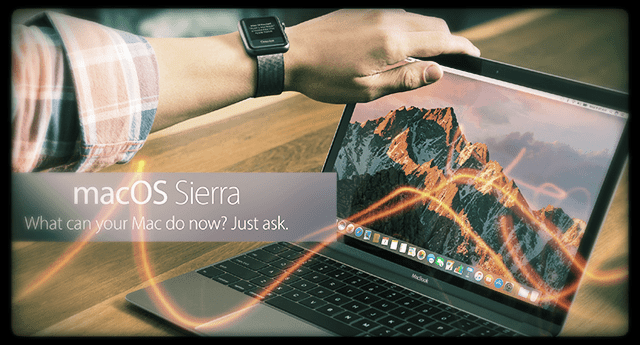
Прво, уверите се да имате довољно РАМ-а за ваш систем и мацОС Сиерра. Често надоградимо наше Мац рачунаре на најновију верзију ОС-а и заборављамо да нашим машинама сада можда треба више меморије. Запамтите да Сиерра треба више физичке меморије (РАМ) да би се све брзо кретало. Зато проверите то пре него што урадите било шта друго. Нажалост, ако се проблеми наставе, слабе перформансе су један од првих знакова хардверских проблема. Дакле, ако су споре перформансе вашег Мац-а резултат неисправне опреме, најмудрије је да направите резервну копију вашег система сада.
повезани чланци
- Ресетовање на фабричка подешавања МацБоок и Мац рачунара
- Апликације падају на Мац-у?
- Како преузети апликације са било ког места
- Мац се не покреће након ажурирања мацОС-а
Садржај
-
брза трака
- Прво прво, увек правите резервне копије помоћу времеплова (или сличног)
- Завирите у употребу ЦПУ-а
-
Урадите своје (Мац) послове!
- Чувајте у иЦлоуд-у и оптимизујте складиште
- Ауто-Емпти Трасх
- Редуце Цлуттер
-
Користите свој Мац у безбедном режиму
- Покрените у безбедном режиму
- Ако ваш систем и даље ради споро, хајде да проверимо да ли постоје некомпатибилне ставке за пријаву
- Креирајте нови кориснички налог администратора
- Користите софтвер треће стране да бисте дијагностиковали проблем
-
Аппле подршка
- Повезани постови:
брза трака
- Погледајте шта се дешава користећи Монитор активности
- Погледајте шта ваш Мац препоручује користећи мацОС препоруке (О овом Мац-у > Складиште > Управљање > Препоруке)
- Проверите миша у подешавањима приступачности (Системске поставке > Приступачност > Миш и додирна табла > Постави на брзо)
- Покрените у безбедном режиму
- Проверите ставке за пријаву корисника (Системске поставке > Корисници и групе > Ставке за пријаву)
- Креирајте нови кориснички налог администратора
- Користите помоћне програме трећих страна (као што је ЕтреЦхецк)
- Контактирајте Аппле подршку
Прво прво, увек правите резервне копије помоћу времеплова (или сличног)
Да бисте сачували своје податке од могућег квара чврстог диска, важно је да рутински користите Мац-ово време Машина (или слична апликација за прављење резервних копија/клонирање) за прављење резервних копија и чување свих података вашег Мац-а на екстерном хард погон. Са Тиме Мацхине-ом, прављење резервне копије вашег Мац-а је једноставно. Само повежите екстерни чврсти диск или Тиме Цапсуле, ваш Мац ће вас аутоматски питати да ли желите да направите резервну копију вашег система на том диску. Кликните на Користи као резервни диск. Или ручно изаберите диск користећи Тиме Мацхине Преференцес ако се од вас то не затражи или ако сте игнорисали упит.
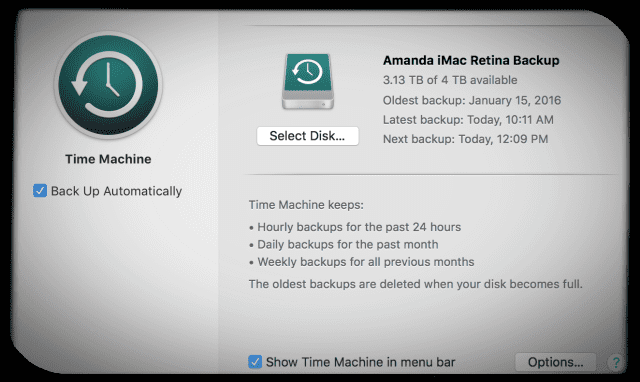
Идите на Системске поставке > Временска машина > Изаберите диск. Изаберите диск који је повезан и на који желите да направите резервну копију. Када изаберете, кликните на Користи диск и означите поље за потврду Аутоматски резервна копија. Аутоматске резервне копије временске машине се чувају на сваких сат времена у последња 24 сата, дневно за прошли месец и недељно за све претходне месеце. Постоји и опција Бацк Уп Нов да направите резервну копију свега у овом тренутку уместо да чекате аутоматску резервну копију.
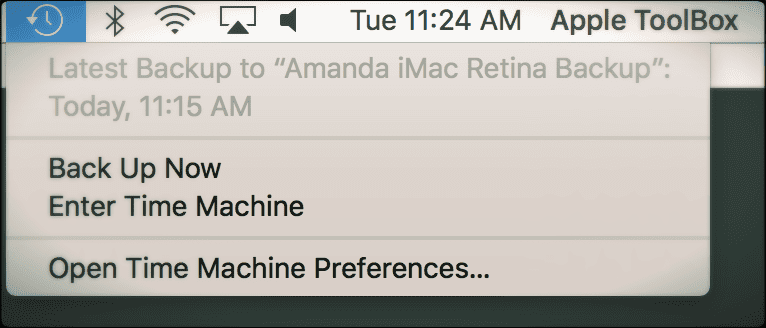
Завирите у употребу ЦПУ-а
Ацтивити Монитор је одличан мали услужни програм који долази уз сваки Мац. Скоро је сакривен у вашој фасцикли Утилитиес у апликацијама. На прво лансирање изгледа прилично застрашујуће и као програмер, али ако тражите циљане информације, Ацтивити Монитор може постати ваш најбољи пријатељ или барем цењена алатка. Толико га користим да се сада налази у мојој Доцк-у, тако да је приступ брз и лак.
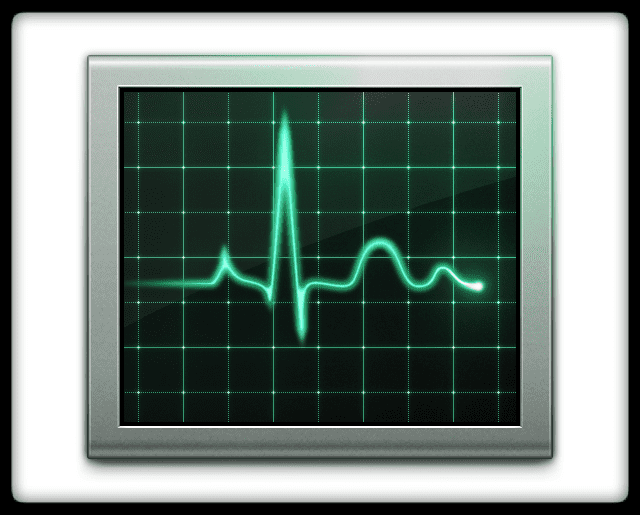
Коришћење Монитора активности за споре перформансе
- Пронађите Монитор активности из /Апплицатионс/Утилитиес/ и отворите га
- Кликните на картицу ЦПУ, а затим поново кликните на поље %ЦПУ да бисте сортирали највише до најниже проценте
- Проверите да ли апликације користе висок проценат ЦПУ-а
- Када апликација треће стране заузима пуно вашег ЦПУ-а, избришите је и поново инсталирајте.
- Ако нисте сигурни колико је %ЦПУ-а нормално, отворите сличну апликацију и погледајте који проценат се користи
- Када постоји значајно неслагање између сличних апликација, избришите и поново инсталирајте ону користећи много више % ЦПУ-а
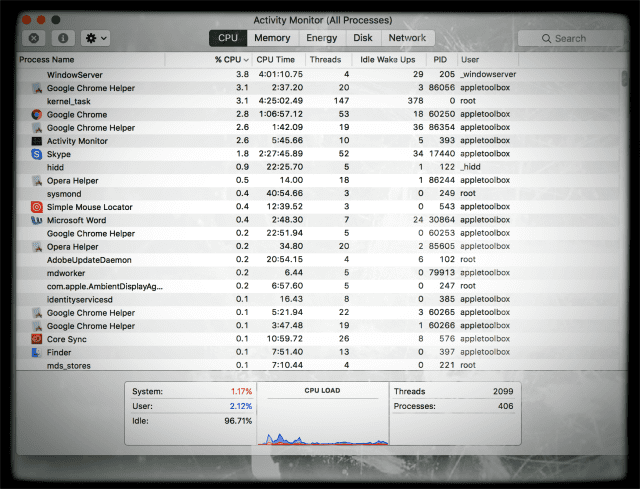
Слично томе, можете проверити и Меморију тако што ћете кликнути на картицу Меморија на врху. Показује вам колико меморије сваки процес користи. Можете проћи кроз сваки да бисте лоцирали који процес узрокује споре перформансе.
Добар показатељ процеса који успорава ЦПУ је време мировања. Ако је време мировања мање од 50%, онда процес оптерећује ЦПУ и користи већину свог времена и узрокује да ствари раде споро. Мац са СДД-ом би требало да ради добро чак и са тешким процесима који одузимају много процесорског времена и меморију. Сазнајте више о процесима енергије, диска и мреже вашег Мац-а у истом прозору Монитора активности.
Урадите своје (Мац) послове!
мацОС Сиерра има неке прилично невероватне алатке за управљање складиштем за одржавање вашег Мац рачунара чистим и уредним. Наши Мац рачунари сада нуде препоруке за складиштење и контролу нереда, укључујући функције као што су Сторе ин иЦлоуд, Оптимизе Стораге, Аутоматско испразни смеће, па чак и опцију Редуце Цлуттер.
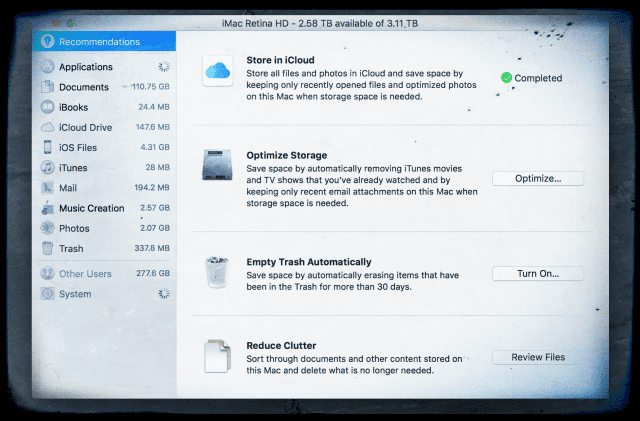
Пронађите своје препоруке кликом на Аппле лого вашег Мац-а ( ) у горњем левом углу екрана. Изаберите О овом Мац-у. Изаберите картицу Стораге из искачућег менија, а затим изаберите дугме Управљај….
Чувајте у иЦлоуд-у и оптимизујте складиште
Ако се ваш Мац приближава пуном капацитету на свом интерном диску (10% или мање укупног расположивог простора), размислите о укључивању продавнице у иЦлоуд-у и препорукама Оптимизујте складиште. Обе ове функције штеде простор аутоматским премештањем датотека и фотографија на иЦлоуд или уклањањем филмова, ТВ емисија и прилога е-поште када је потребан простор за складиштење.
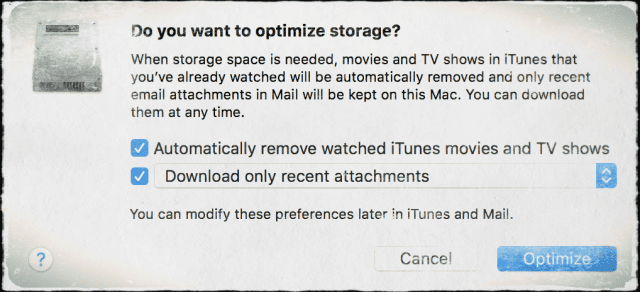
Када немате довољно простора, ниједна датотека се не премешта у иЦлоуд нити уклања. Ове функције су подешене на радите САМО у околностима када вам је потребан простор на диску.
Ауто-Емпти Трасх
Аутоматски испразни смеће је моја лична препорука. Колико нас баца датотеке у смеће са намером да их избрише, само да никада не испразни смеће?

Када је укључен, Аутоматски испразни смећебрише све ставке које су у смећу вашег Мац-а дуже од 30 дана. Осим ако не пазите на одлагање смећа, вероватно бисте се изненадили када бисте сазнали колико простора на диску заузима ваше смеће. Да бисте проверили колико је велико (или мало) ваше смеће, двапут кликните на икону смећа да бисте отворили његов садржај. Са отвореним прозором садржаја, не бирајте (истакните) ништа и притисните цомманд+И. Уверите се да је наведена врста: Отпад, а затим погледајте величину.
Ако не видите Врста: Отпад, велике су шансе да сте изабрали (истакли) једну датотеку у прозору Отпад и информације које видите су о тој појединачној датотеци, а не о канти за смеће у целини.
Редуце Цлуттер
Редуце Цлуттер идентификује велике датотеке, преузимања и друге датотеке које вам можда више нису потребне. Кликом на дугме Прегледајте датотеке отвара се прозор са три картице: Велике датотеке, Преузимања и Прегледач датотека. Сортирајте документе у великим датотекама и преузимањима да бисте утврдили који вам више нису потребни и који можете да обришете.
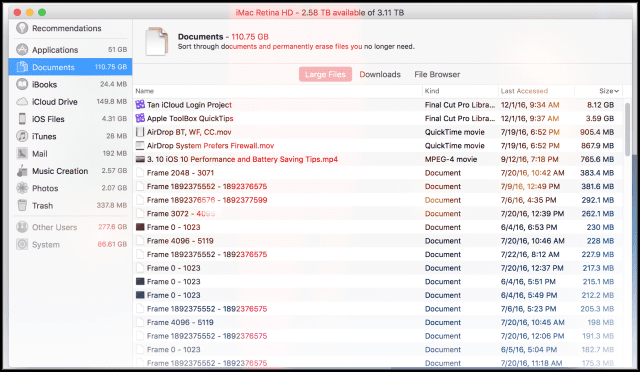
За неке категорије директно бришете датотеке и трајно померањем преко назива датотеке и кликом на „к“. Друге групе приказују укупан простор за складиштење који користе датотеке у свакој апликацији. Отворите апликацију и онда одлучите да ли ћете избрисати те датотеке или не.
Користите свој Мац у безбедном режиму
Покушајте да покренете свој Мац у безбедном режиму да видите да ли су перформансе боље у безбедном режиму или када се не покреће. Ако се било који софтвер треће стране аутоматски учитава и узрокује одложено покретање или спор рад, безбедан режим проверава ваш систем и помаже у следећим стварима.
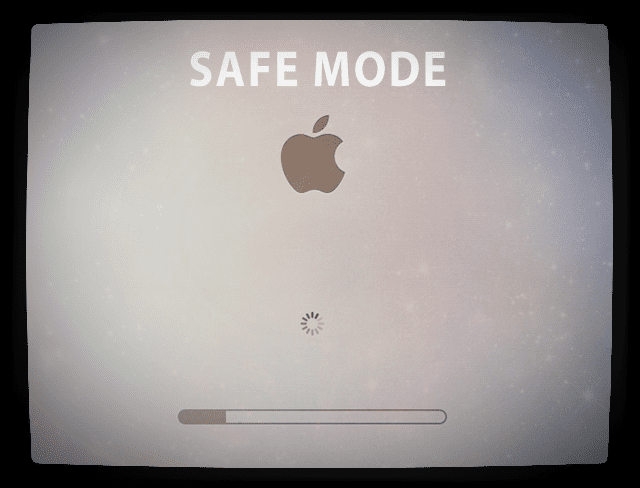
Дужности у безбедном режиму
- Поправља све проблеме са директоријумом
- Користи само потребна језгра
- Спречава аутоматско покретање било које ставке за покретање
- Брише кеш датотеке као што су кешови апликација и кешови фонтова
Покрените у безбедном режиму
- Укључите свој Мац И притисните и држите тастер Схифт док не видите Аппле лого
- Пријавите се
- Да бисте били сигурни да сте покренули у безбедном режиму, идите на информације о систему и лоцирајте Режим покретања, требало би да буде наведен као Безбедан
- Такође, неке функције попут иМовие или било које друге видео апликације не раде у безбедном режиму
- Да бисте изашли из безбедног режима, притисните било који тастер током покретања или поново покрените када се безбедни режим покрене
Током безбедног режима, перформансе вашег Мац-а би требало да буду здраве, а НЕ ЛАГАНЕ или СПОРЕ. Након поновног покретања, многи проблеми са перформансама са мацОС Сиерра су решени. Ако су ваши проблеми са перформансама нестали, највероватније је постојао проблем са вашим директоријумом или кеш меморијом који је проузроковао да ваш Мац ради веома споро.
Ако ваш систем и даље ради споро, хајде да проверимо да ли постоје некомпатибилне ставке за пријаву
Па хајде да се решимо таквих ставки за пријаву из вашег система.
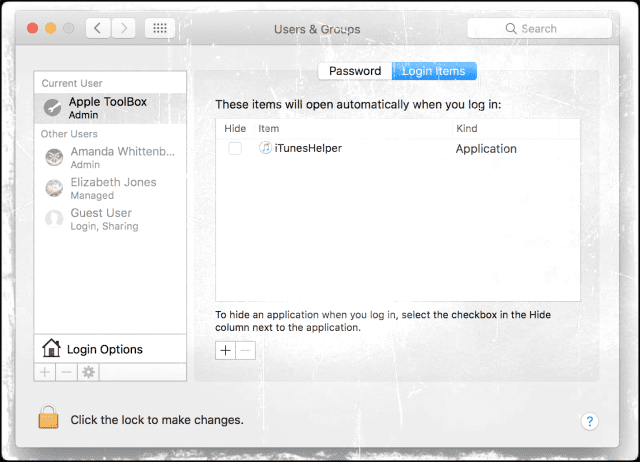
Ево како то радите:
- Идите на Аппле мени > Систем > Преференце > Корисници и групе
- Кликните на име налога који користите
- Сада кликните на ставке за пријаву
- Можете направити листу ових ставки за пријаву и сачувати је негде или себи е-поштом да запамтите
- Изаберите све ове ставке за пријаву и кликните на Уклони
- Сада поново покрените свој Мац
- Додајте ове ставке за пријаву једну по једну и поново покрените Мац након сваког додавања
- Ако дође до проблема током покретања, онда знате која апликација или ставка за пријаву узрокује проблем са перформансама
Креирајте нови кориснички налог администратора
Креирање новог привременог корисничког налога администратора је одличан начин да проверите да ли се ваш систем понаша другачије. Нови кориснички налог проверава да ли је проблем системски (утиче на цео систем и СВЕ кориснике) или је повезан са подешавањима или датотекама на одређеном тренутном корисничком налогу. Један могући узрок спорих перформанси је а оштећен кориснички налог, па ова провера за то.
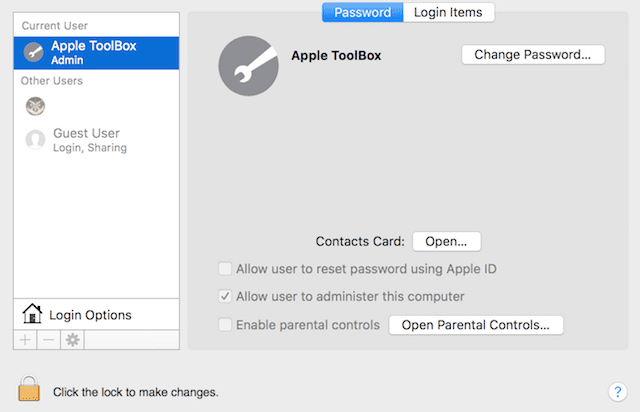
Креирање другог налога је прилично једноставно
- Идите на Аппле мени > Системске поставке > Корисници и групе
- Кликните на икону катанца
- Унесите име администратора и лозинку и кликните на Додај (+)
- Изаберите Администратор из падајућег менија Нови налог
- Унесите детаље: име, име налога и лозинку и кликните на ОК
Затим се одјавите са свог тренутног налога и пријавите се са новим налогом. Ако видите да је брзина система нормална као пре ажурирања на мацОС Сиерра, онда постоји неки проблем са вашим подешавањима или датотекама. Мораћете да извршите дијагностички тест да бисте сазнали о томе.
Касније, ако желите да избришете овај налог, то можете учинити тако што ћете пратити исте кораке за пријаву на Администратор, а затим кликнути на сигурно име које сте креирали и кликнути на Уклони. Корисник мора бити одјављен да би се ово догодило.
Користите софтвер треће стране да бисте дијагностиковали проблем
Ако све горе наведено не успе, покушајте да дијагностикујете проблем помоћу софтвера треће стране као што је ЕтреЦхецк. ЕтреЦхецк покреће преко 50 дијагностичких задатака да провери перформансе вашег Мац-а и прави извештај о томе. Ако је проблем квар хард диска, он вам омогућава да сазнате одређене детаље. Поред тога, такође уклања рекламни софтвер који може допринети спором раду Мац-а.
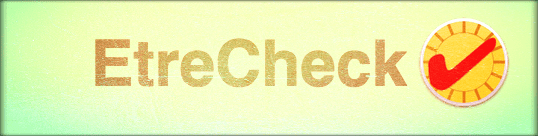
Већини нас који нисмо програмери тешко је да у потпуности разуме извештај који ЕтреЦхецк производи. Али ове информације вам помажу да препознате карактеристике и можда извор проблема. Ако треба да однесете свој Мац у Аппле подршку или код Аппле овлашћеног добављача услуга, креирање ЕтреЦхецк извештаја помаже им да уштеде време и вероватно вам уштеди новац! Софтвер не тражи никакве лозинке нити утиче на или уклања било коју од ваших датотека са вашег система. Преузмите софтвер бесплатно са ЕтреЦхецк-а директно и покрените дијагностичку проверу.
Аппле подршка
Ако све не успе и још увек нисте сигурни шта узрокује да се ваш Мац овако споро понаша, последње решење је да посетите Аппле Сторе и добијете помоћ од Аппле-ових представника. У овом тренутку, проблем је вероватно повезан са хардвером на вашем Мац-у. Споре перформансе су уобичајене када надоградите на нови ОС, баш као што се то дешава на иПхоне-у или иПад-у. Међутим, ако потраје дуже од неколико дана, онда је то хронично питање које захтева хитну дијагнозу и поправку.
Добра је идеја да сами обавите претрагу на Интернету за информацијама о ажурирању ОС-а пре него што га инсталирате. Обавезно проверите Аппле-ову веб локацију за информације о минималним хардверским захтевима. Затим потражите проблеме (и решења) које су пријавили програмери, јавни бета корисници и рани корисници. Наоружани овим информацијама, можете донети информисану одлуку о надоградњи вашег система или не. А ако извршите ажурирање за мацОС, бићете упознати са наредним корацима ако дође до проблема.
- Идите на Систем Преференцес и искључите иЦлоуд Дриве. Када то урадите, све је функционисало у реду, а затим поново покрените иЦлоуд услуге
- Искључио сам свој спољни Тхундерболт екран и сада Сиерра ради прелепо
- Искључите СИРИ (који ја лично ионако не користим), и сада мој МацБоок Про ради једнако брзо као у Ел Цапу
- Идите до менија Финдер > Иди > Иди у фасциклу. У дијалогу Го то Фолдер откуцајте /Library. Кликните на Иди. Баците садржај фасцикле кеш у смеће (уклоните оно што је унутар кеш фасцикле, али не и саму фасциклу.) Поново покрените. Испразните смеће. Поново покренути. Сада урадите исто за своју корисничку библиотеку. У дијалогу Го То Фолдер откуцајте ~/Либрари/Цацхес и пратите исте кораке. МацБоок је супер брз!
- Проверите подешавања приступачности вашег Мац-а. Иди на СПодешавања система > Приступачност > Подлога за миш и праћење > Подесите брзину двоструког клика на Брзо. Читалац Мајкл је сазнао да када је брзина двоструког клика за ваш миш подешена на Споро у подешавањима приступачности, то успорава Финдер у целини, а не само брзину двоструког клика
